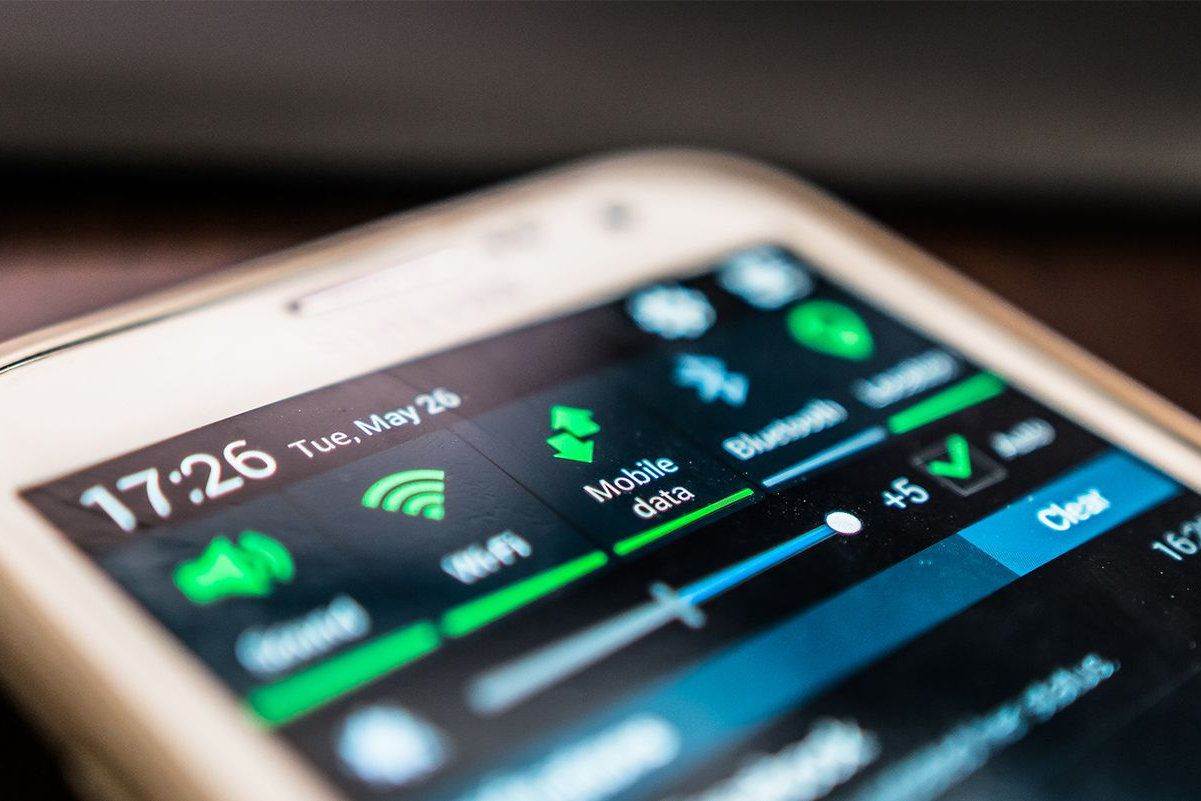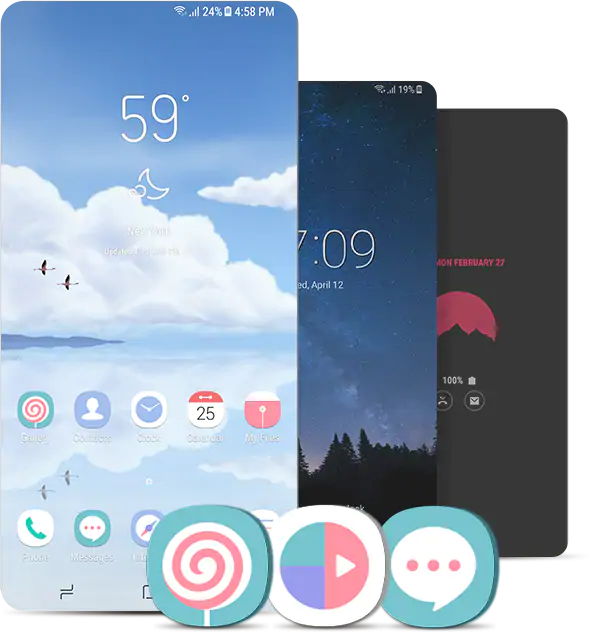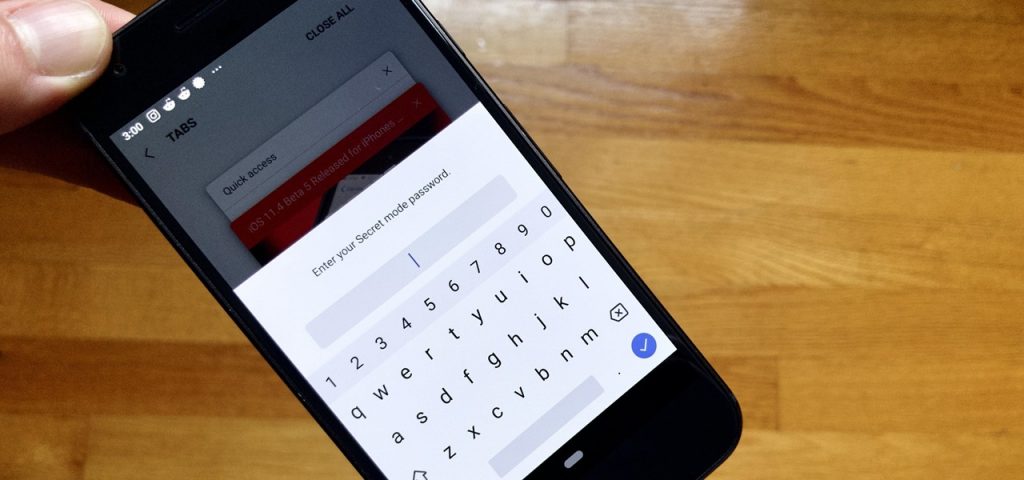خاموش شدن ناگهانی گوشی های آیفون (5 راه برطرف کردن آن)

خاموش شدن ناگهانی گوشی های آیفون
احتمالاً می دانید به سبب امکانات قابلیتهای کمیاب و منحصر بفردی که در تلفنهای همراه آیفون وجود دارد، کار با این تلفنهای همراه تجربهای بسیار لذتبخش و دوست داشتنی خواهد بود. همچنین نظر طرفداران بسیاری را به سبب داشتن سیستم عامل جذاب و کاربردی در کنار سخت افزار های پیشرفته و بهروز، به خود جذب کرده است. اما با این وجود، گلایه بعضی از کاربران از خاموش شدن غیرمنتظره این دستگاه ها را به همراه دارد. در حقیقت تلفن همراه آیفون ممکن است مسئلهای از جهت شارژدهی نداشته باشد ولی ممکن است به یکباره خاموششود.
تصور کنید در حین کار مهمی با تلفن همراه آیفون تان، بی علت خاصی تلفن همراه تان خاموش شود. قطعاً این مشکل بسیار آزاردهنده خواهد بود و در دراز مدت سبب عصبی شدن شما خواهدشد.
ما قصد داریم در این مقاله راهکار های رفع کردن این ایراد را بطور خلاصه بیان کنیم. یدین سبب اگر تلفن همراه آیفون تان بصورت رندوم و غیرمنتظره خاموش شد، ایتدا خون سردی خود را حفظ کنید، بهعلت اینکه این مسئله را میتوان به راحتی در خانه رفع رجوع کرد.
می توان گفت از عمده دلایل غیرمنتظره خاموش شدن تلفن های همراه آیفون، Crash شدن نرم افزار و احتیاج آن به ریست یا ریستور کردن جهت رفع این موضوع میباشد. البته نباید فراموش کرد که ایراد سخت افزاری تلفن همراه هم گاهی اوقات از روشن شدن تلفن همراه ممانعت به عمل میآورد. جهت متوجه شدن اینکه ایراد تلفن همراهتان نرم افزاری است یا سخت افزاری، ابتدا باید راهکار های رفع ایرادات نرم افزاری را اجرا کنید و سپس چنانچه این مشکل، برطرف نشد، احتمالاً این مشکل از جانب سخت افزار تلفن همراه شما میباشد.
گوشی های موبایل به همراه تخفیف های ویژه مبیت را ببینید : قیمت گوشی
راهکار اول: باتری تلفن همراه را خالی کنید!
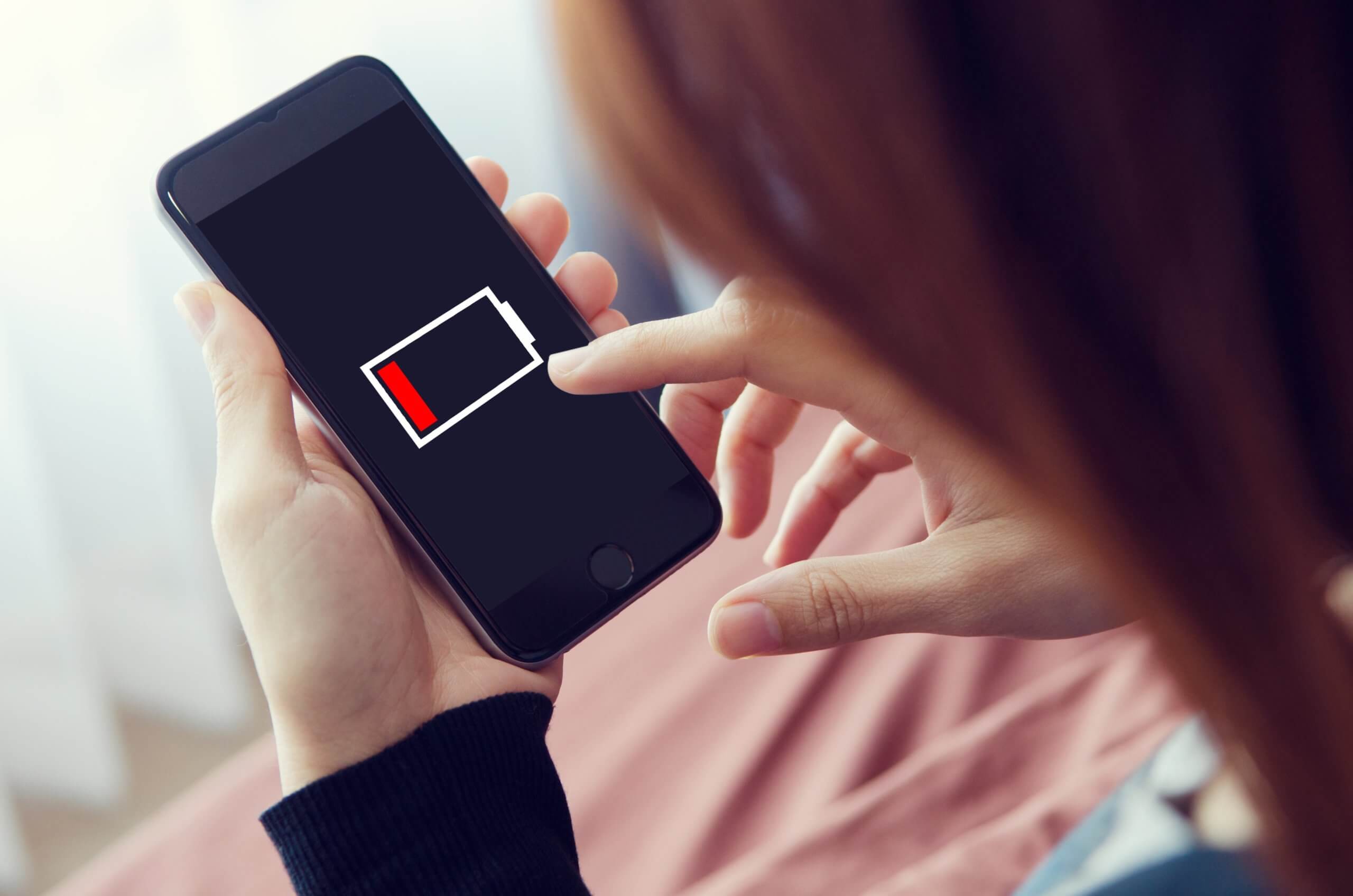
هر زمانی که فکر میکنید تلفن همراه آیفونتان بهطور صحیح کار نمیکند یا به عبارتی دیگر اگر تلفن همراهتان ناگهانی خاموش میشود، آنگاه از این راه حل فوری و ساده بهره ببرید، معمولاً ایراد تلفن همراهتان برطرف خواهد شد. البته گاهی مواقع ممکن است این پروسه کمی طول بکشد و نتیجهی آن را به طور فوری به چشم نبینید اما هر چیزی که کمک به رفع این قضیه کند، ارزش امتحان کردن دارد. جهت انجام این کار تنها کافیست مراحل زیر را طی کنید:
مرحله یک: تا زمانی که باتری تلفن همراه آیفونتان کاملاً خالی شود، از شارژ باتری تلفن همراه خود بپرهیزید. احتمال دارد این کار مدتی طول بکشد اما نیاز است که شکیبایی کنید تا شارژ باتری تلفن همراهتان به طور کامل تخلیه شود. خلاصه شما باید اجازه دهید آنقدر شارژ تلفن همراه تان کم شود تا خودکار خاموش شود.
مرحلهدو:
هنگامی که شارژ تلفن همراه تان تمام شد آن را به شارژ متصل کنید و بگذارید تا باتری آن بطور کامل شارژ شود (شارژر اصلی آیفون حتما استفاده شود ). حتماً شارژر اصلی یا اورجینال تلفن همراهتان را بکار ببرید و سپس آن را جهت شارژ بهتر و سریع تر به پریز دیوار بزنید.
مرحلهسه:
هنگامی که تلفن همراه تان تا حد کافی شارژ شد آن را روشن کرده و سپس به بررسی تلفن همراهتان بپردازید و ببینید که آیا هنوز ایراد باقی مانده یا رفع شده است؟
راهکار دوم: بکار گیری برنامهی کاربردی dr.fone – iOS System Recovery
یکی از بهترین نرم افزارها جهت رفع ایرادات تلفن همراه های آیفون برنامهی کاربردی iOSبه نام dr.fone – iOS System Recovery است. این برنامه به طور رایگان در دسترس کاربران قرار می گیرد که امکانات و قابلیت های بسیاری دارد. نکته حائز اهمیت دربارهی این برنامه این است که دستگاه ریکاوری مطمئن و ایمنی دارد و اطلاعات و دیتاهای تلفن همراه از بین نمیروند.
برای اینکار ابتدا برنامه را دانلود و آن را بر روی لپ تاپ و یا کامپیوتر شخصیتان اجرا نمائید و تلفن همراه آیفونتان را به آن وصل کنید. همان طور که مطابق تصویر زیر مشاهده میکنید انتخابهای بسیاری در صفحهی اول آن پدیدار میشود که باید شما گزینهی System Recovery را کلیک کنید.
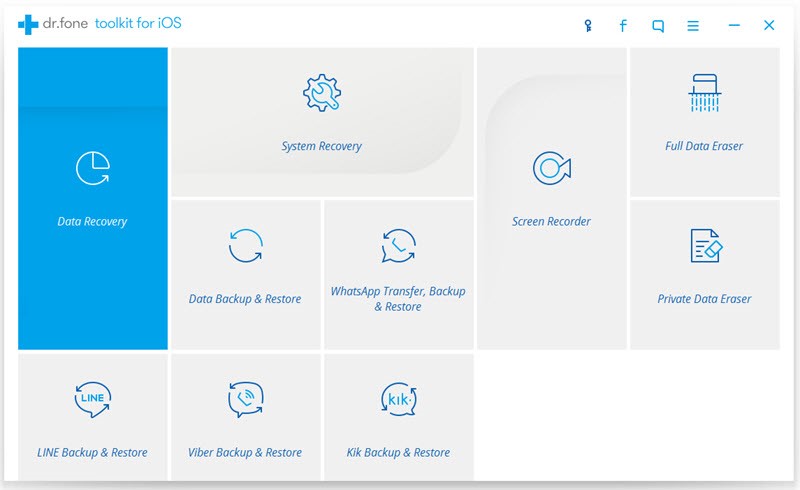
برنامهی dr.fone – iOS System Recovery تلفن همراه آیفون شما را تشخیص خواهد داد. هنگامی که این کار انجام پذیرفت، گزینهی Start را کلیک کنید تا مرحله بعدی کار آغاز شود.
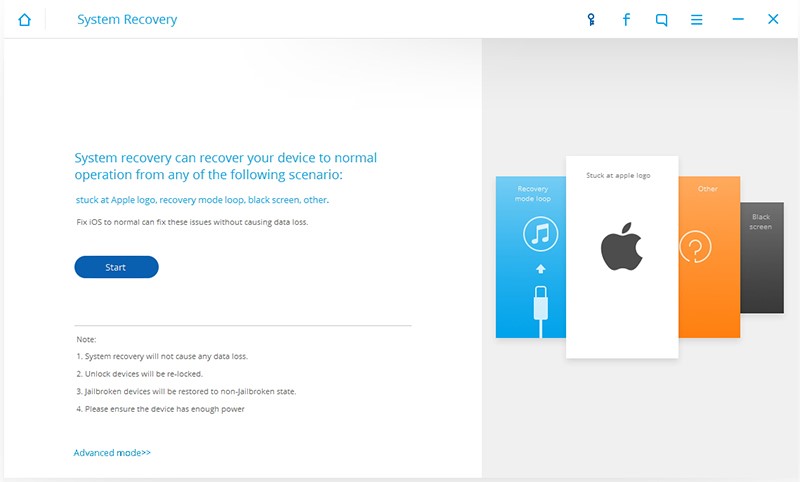
پس از آن نیاز است که شما تلفن همراه آیفونتان را در وضعیت DFU Mode ریبوت کنید. جهت انجام این کار کافیست بر روی کلیدهای Power on/off و Home هم زمان کلیک کنید، و در مرحله بعد پس از گذشت مدت زمان 10 ثانیه کلید Power on/off را رها کرده و هنگامی که صفحهی DFU ظاهر شد، دکمهی Home را هم رها سازید. این مراحل را بصورت مرحله به مرحله در تصویر اسکرین شات زیر مشاهده مینمائید.
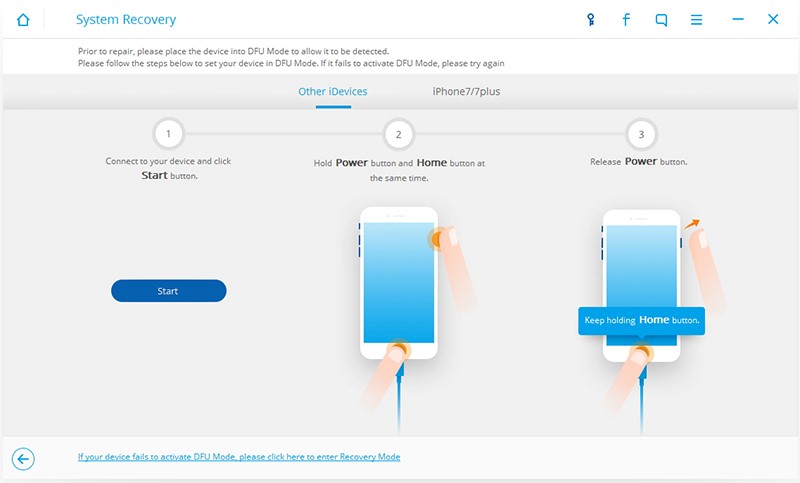
سپس در این مرحله باید اطلاعات صحیح تلفن همراهتان مثل نسخهی iOS و مدل دستگاه را مانند شکل زیر وارد نمائید و پس از آن بر روی گزینه Download کلیک کنید.
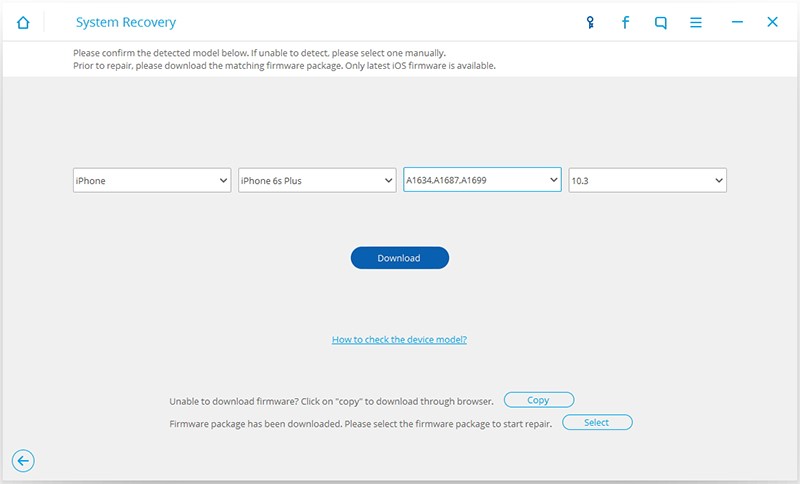
بهتر است بدانید که سیستم عامل firmware بعد از وارد کردن اطلاعات تلفن همراه دانلود میشود، که میتوان چگونگی نحوه دانلود شدن آن را مشاهده نمائید. پس از تکمیل شدن دانلود، برنامهی dr.fone آغاز به تعمیر تلفن همراه آیفونتان خواهد کرد تا مشکل ایراد آن را رفع نماید. بعد از طی این مراحل، به طور نرمال تلفن همراه شما ریستارت خواهد شد.
نکته مهم: میتوانید گزینه ی Try Again را هنگامی که تلفن همراه آیفونتان به صفحهی اصلی یا Home ریبوت نشد، از منوی این برنامه انتخاب کنید.
توصیه میکنیم حتماً از این برنامه بهره ببرید به علت اینکه علاوه بر برطرف نمودن مشکل اشاره شده، برای رفع ایراداتی نظیر DFU Mode، قفل شدن صفحه، آبی یا مشکی شدن نمایشگر تلفن همراه و مشکلات نرم افزاری iOS دستگاه های آیفون بکار میرود.
راهکار سوم: تلفن همراه خود را در حالت DFU ریستور کنید.
بهتر است که بدانید ریستور کردن تلفن همراههای آیفون، آن هم از طریق برنامهی آیتونز یکی دیگر از ترفندهای کارآمد و موثر جهت رفع کردن مشکل خاموش شدن غیرمنتظره و یا ناگهانی این دستگاه است. به عبارت دیگر آیتونز یک برنامهی اختصاصی اپل برای مدیریت دستگاههای iOS است، و این روش مناسب جهت حل مشکلات تلفن همراههای اپل بکار میرود. درضمن به علت قابلیت بکاپ گرفتن دیگر نباید نگران از دست دادن اطلاعات روی تلفن همراهتان باشید.
جهت استفاده از این راهکار و رفع کردن کردن مشکل خاموش شدن غیرمنتظره تلفن همراهتان تنها کافیست از دستورالعمل زیر پیروی کنید.
مرحله اول: در آغاز اقدام به دانلود و نصب آخرین نسخهی آیتونز (iTunes) بر روی کامپیوترتان کنید.
مرحله دوم: اتصال تلفن همراه آیفون به کامپیوتر شخصیتان توسط کابل USB میباشد.
مرحله سوم: در این مرحله به ریبوت کردن تلفن همراه خود در وضعیت DFU میپردازیم. جهت این کار همان طور که پیشتر گفته شد کافیست کلید Home و Power on/off را با هم بمدت 8 تا 10 ثانیه نگهدارید. پس از آن کلید Power on/off را رها سازید. به محض تشخیص حالت DFU Mode / Recovery Mode توسط برنامهی آیتونز تلفن همراهتان ، کلید Home را هم رها کنید.
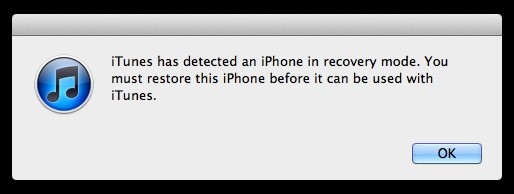
مرحله چهارم: پنجره ای مانند شکل زیر در صفحهی آیتونز مشاهده می شود جهت اینکه به مرحله بعد بروید نیاز است روی گزینه ی OK کلیک کنید.
مرحله پنجم: در نهایت روی عبارت Restore iPhone کلیک کرده و منتظر تکمیل این پروسسه شوید.
قضیه خاموش شدن تلفن همراه آیفونتان پس از این کار رفع خواهد شد.
راهکار چهارم: تلفن همراه خود را Force Restart کنید.
چنانچه مرتباً تلفن همراه آیفونتان خاموش و Crash می شود و یا اصلاً در هیچ صورتی شارژ نمیشود، می توان از گزینه Hard Reset تلفن همراه استفاده کرد. درصورت خاموش شدن خود به خودی تلفن همراه یا سریع خالی شدن باتری آن بنابر دلایلی، آنگاه Hard Resetکردن آن میتواند پاسخگوی این مشکل باشد. جهت انجام این کار باید مراحل زیر را طی کنید:
مرحله اول: در مدلهای جدیدتر و همچنین تلفن همراه آیفون 7 ، نیاز به فشردن همزمان کلید Sleep/Wake و پایین صدا میباشد. اما در تلفن همراه آیفون 6s و مدلهای قدیمی تر هم کلید Sleep/Wake و Home را به صورت همزمان نگه میداریم.
مرحله دوم: کلیدها تا زمان مشاهده لوگوی اپل روی صفحه نمایش تلفن همراهتان بگیرید و لازم است بدانید که صفحه نمایش تلفن همراهتان قبل از ظاهر شدن این لوگو به کل تاریک خواهد شد. سپس صفحه ی Launch یا همان راه اندازی ظاهر خواهد شد.
مرحله سوم: هنگامی که صفحه ی راه اندازی ظاهر شد، اقدام به رها کردن کلید ها کنید.
با این کار، تلفن همراه شما ریبوت خواهد شد. در نهایت به برسی مشکل خاموش شدن تلفن همراه خود بپردازید و در صورت حل نشدن قضیه، راهکار بعدی را امتحان کنید.
راهکار پنجم: باتری را تعویض کنید.
چنانچه راهکارهای اشاره شده پاسخگو نبود، تعویض باتری تلفن همراه به عنوان آخرین راهکار به شما توصیه خواهد شد. احتمالاً میدانید که تلفن همراه های آیفون از باتریهای قدرتمند و خوبی بهرهمند هستند و به سادگی خراب و فرسوده نمیشوند. بدین سبب بهتر است پیش از تعویض باتری تلفن همراهتان حتما از راهنمایی یک کارشناس یا تعمیرکار خبره در این زمینه بهره گیرید. چنانچه مصمم به تعویض باتری تلفن همراهتان شدید بیدرنگ به تهیه آن از فروشگاه های معتبر بپردازید. جهت خرید باتری اصلی آیفون از سایت ما دیدن فرمائید.
بدان جهت که باتری خوب نقش مهم و غیر قابل چشم پوشی در عملکرد تلفن همراههای آیفون دارد و در صورت نامناسب و یا فرسوده بودن باتری، عملکرد تلفن همراه تحت تاثیر قرار خواهد گرفت و احتمال آن است که مشکلات دیگری به آن اضافه کند.
چنانچه تلفن همراه آیفونتان در زمان کار با آن یا هنگامی که با آن کار نمیکنید به طور کاملاً ناگهانی خاموش میشود، بی درنگ و شتاب زده جهت رفع مشکل اقدام به تعویض باتری آن نکنید، زیرا که راهکارها و ترفندهای اشاره شده معمولاً این مشکل را مرتفع خواهند کرد. از میان این راهکارها بهترین روش بهره بردن از برنامه ی dr.fone – iOS System Recovery است و حتی توصیه میشود ترجیحاً از این روش استفاده کنید. اما نا گفته نماند که روشهای دیگر هم توسط کابران تست شده و معمولاً جواب مناسبی نیز گرفته اند. در ضمن شما میتوانید با مراجعه به مراکز پشتیبانی اپل یا فروشگاههای معتبر این شرکت از راهنماییهای آنها نیز بهره برده و مشکل تلفن همراهتان را با کمک آنها به صورت اصولی رفع کنید.
نکته حائز اهمیت آنست که ممکن است تلفن همراهتان خاموش شود و دیگر اصلاً روشن نشود. در این صورت احتمالاً شارژر تلفن همراهتان خراب شده است. بنابراین از سلامت پورت شارژ، کابل شارژ و دیگر قطعات شارژر تلفن همراهتان اطمینان حاصل کنید و یا شارژر دیگری را مورد استفاده قرار دهید.